Task Manager ของ Windows เป็นครื่องมือที่แสดงโปรแกรม กระบวนการ และบริการต่างๆ ที่กำลังทำงานอยู่บนคอมพิวเตอร์ และกรณีเชื่อมต่อกับระบบเครือข่ายใช้สามารถตรวจสอบสถานภาพของเครือข่ายและดูสถานะการทำงานของระบบเครือข่าย และตรวจสอบการเชื่อมต่อของผู้ใช้ผ่านทางเครือข่ายรวมถึงส่งข้อความถึงผู้ใช้ที่กำลังเชื่อมต่อได้ นอกจากนี้ยังสามารถใช้ Task Manager เพื่อตรวจสอบประสิทธิภาพการทำงานของคอมพิวเตอร์ หรือใช้ปิดโปรแกรมที่ไม่ตอบสนองได้อีกด้วย
วิธีการเรียกใช้งาน Task Manager
วิธีการเรียกใช้งาน Task Manager ทำได้โดยการคลิกขวาบน Taskbar แล้วเลือก Start Task Manager หรือกดปุ่ม CTRL+ALT+DELETE จากนั้นคลิก Task Manager หรือใช้ปุ่มคีย์ลัด CTRL+SHIFT+ESC ซึ่งเป็นวิธีการที่ง่ายและเร็วที่สุด แต่ปัญหาคือวิธีการเรียกใช้ทั้งสามวิธีนี้ Task Manager จะเปิดในภายใต้สิทธิ์ Standard Users (แม้ว่าจะทำการล็อกออกด้วยแอคเคาท์แอดมินก็ตาม) เท่านั้นทำให้ไม่สามารถทำงานบางอย่างที่ต้องใช้สิทธิ์ระดับผู้ดูแลระบบได้ (Administrative Privileges)
สำหรับวิธีการเปิด Task Manager บน Windows 7 ด้วยระดับสิทธิ์นั้นสามารถทำได้ 2 วิธีดังนี้
วิธีที่ 1: เปิด Task Manager ด้วยการ Run as Administrator
- คลิก Start พิมพ์ taskmgr ในช่อง Search programs and files จากนั้นคลิกขวาบน taskmgr แล้วเลือก Run as Administrator คลิก Yes ในหน้าไดอะล็อกบ็อกซ์ User Account Control
วิธีที่ 2: เปิด Task Manager จากคอมมานด์พรอมท์ที่เปิดด้วยสิทธิ์ระดับผู้ดูแลระบบ
- คลิก Start พิมพ์ cmd ในช่อง Search programs and files จากนั้นคลิกขวาบน cmd แล้วเลือก Run as Administrator คลิก Yes ในหน้าไดอะล็อกบ็อกซ์ User Account Control
- ที่คอมมานด์พร็อมท์ให้รันคำสั่ง taskmgr.exe เพื่อรัน Task Manager ด้วยสิทธิ์ระดับแอดมิน
ทั้งนี้ ในกรณีที่ทำการเปิด Task Manager ด้วยวิธีการปกติ สามารถยกระดับสิทธิ์ให้รันด้วยสิทธิ์ระดับผู้ดูแลระบบได้โดยในหน้าต่าง Windows Task Manager ให้คลิกแท็บ Processes จากนั้นคลิกปุ่ม Show Processes from all users เพื่อทำการรัน Task Manager ด้วยสิทธิ์ระดับแอดมิน
เรื่องที่เกี่ยวข้อง
• วิธีการล็อกออฟผู้ใช้ด้วย Task Manager บน Windows 7
บทความโดย: Thai Windows Administrator Blog
Copyright © 2011 TWA Blog. All Rights Reserved.
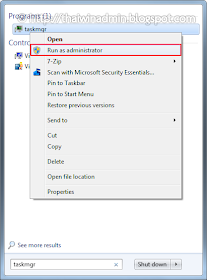

1 comment:
กำลังเจอปัญหาเครื่องอืดเลยค้นหาข้อมูลเรื่อง Windows 7 Task Manager เลยมาเจอคำแนะนำในการใช้งานที่นี่ ขอบคุณครับ
Post a Comment
เชิญแลกเปลี่ยนความคิดเห็น ขอสงวนสิทธิ์ในการเผยแพร่ข้อความ HTML